您的位置:首页 > Chrome浏览器如何回退旧版本操作步骤详解
Chrome浏览器如何回退旧版本操作步骤详解
时间:2025-08-06
来源:谷歌浏览器官网
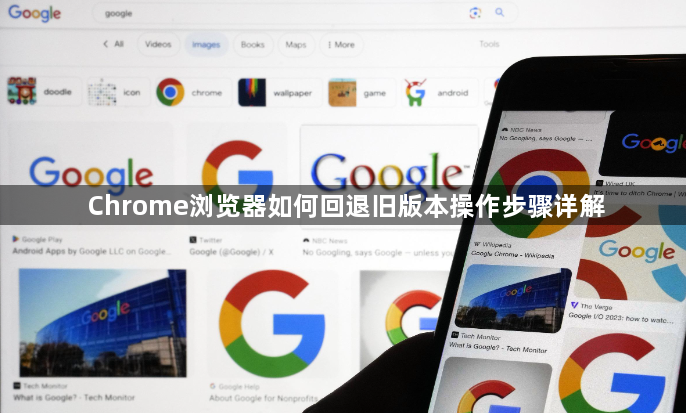
找到Chrome安装目录进行文件替换。先完全关闭所有正在运行的Chrome进程,进入文件资源管理器定位到X:\Users\用户名\AppData\Local\Google\Chrome\Application路径。该文件夹内存在两个可执行程序——chrome.exe和old_chrome.exe,删除当前的chrome.exe后将old_chrome.exe重命名为chrome.exe。这一步能恢复上一次稳定版本的主程序文件。
清理用户配置文件避免冲突。前往X:\Users\用户名\AppData\Local\Google\Chrome\User Data路径,进入Default子目录删除Web Data文件。此操作可消除新版与旧版之间的数据兼容性问题,防止出现“个人资料来自新版无法使用”的错误提示。完成后重启浏览器即可加载旧版环境。
通过系统服务禁用自动更新机制。按下Win+R键输入services.msc打开服务管理器,找到名为“Google更新”的服务项。右键选择属性设置,将启动类型改为“已禁用”,并手动停止正在运行的服务实例。重复同样操作处理关联的gupdatem服务,确保不会触发后台静默升级。
从第三方平台获取目标历史版本安装包。由于官方不提供过往版本的直接下载渠道,需访问可信资源站如FileHippo或SlimJet下载所需版本的离线安装程序。建议使用其他浏览器完成下载操作,避免新旧版本同时存在于系统中引发冲突。
处理特殊配置残留问题。若遇到启动失败的情况,尝试以干净模式运行:在命令提示符输入chrome.exe --user-data-dir=C:\Temp\Profile临时绕过原有设置。或者添加--disable-extensions参数禁用扩展加载,逐步排查是否由插件引起故障。对于域网络环境用户,可通过组策略编辑器gpedit.msc设置更新策略为手动模式,从根本上阻断自动升级路径。
通过上述步骤组合操作,用户能够成功回退至指定旧版Chrome并保持正常使用。关键在于准确替换核心文件、彻底清除新版数据残留,并建立有效的更新拦截机制。遇到反复升级困扰时,建议优先采用注册表修改或第三方工具固化降级成果。
